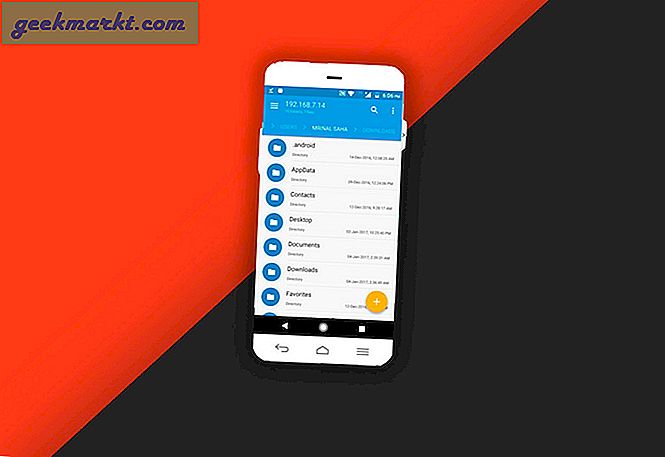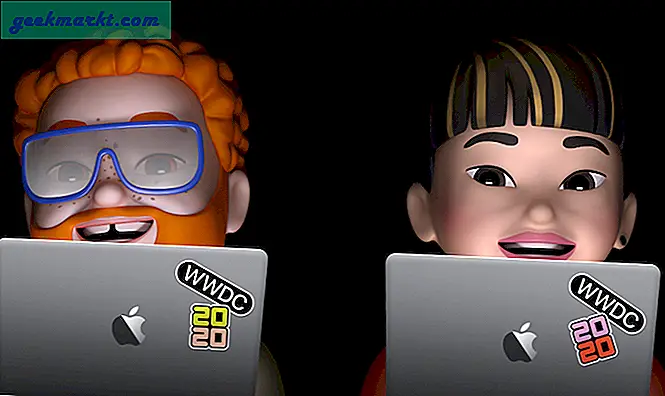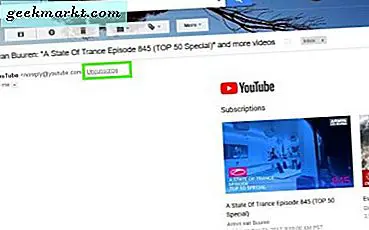जबकि टीपी-लिंक उत्पाद एलेक्सा के साथ संगत हैं, और Google सहायक, हम अभी भी इसका उपयोग Siri के साथ नहीं कर सकते हैं। होमब्रिज दर्ज करें; एक ओपन-सोर्स नोड.जेएस सर्वर जो स्मार्ट डिवाइस को होम ऐप से जोड़ता है। यह एक हल्का सर्वर है जिसे विंडोज, मैकओएस, लिनक्स, डॉकर और यहां तक कि रास्पबेरी पाई शून्य पर भी स्थापित किया जा सकता है। मेरे पास रास्पबेरी पाई 4 पड़ा हुआ था इसलिए मैं इसके बजाय इसका उपयोग करूंगा।

चीजें आप की आवश्यकता होगी
- एक रास्पबेरी पाई (मैंने रास्पबेरी पाई 4 का इस्तेमाल किया)
- एक टीपी-लिंक बल्ब (मैंने टीपी-लिंक एलबी100 का इस्तेमाल किया)
- वाई-फाई और इंटरनेट
- एक आईफोन (आईओएस 13 चल रहा है)
- होमपॉड (वैकल्पिक)
- थोड़ा सा एल्बो ग्रीस
चरण 1. रास्पबेरी पाई पर होमब्रिज स्थापित करें
पहला कदम होमब्रिज सर्वर को आपके रास्पबेरी पाई पर चलाना और चलाना है। यह असंगत टीपी-लिंक बल्ब और देशी होम ऐप के बीच मध्यस्थ के रूप में कार्य करेगा।
होमब्रिज को स्थापित करना काफी सरल है, इस जीथब पेज पर जाएं और इसे अपने रास्पबेरी पाई पर स्थापित करने के लिए चरण-दर-चरण आदेशों का पालन करें। बस सुनिश्चित करें कि आप UI X के साथ होमब्रिज स्थापित करें सहयोग। यूआई एक्स आपके होमब्रिज सर्वर के लिए एक जीयूआई है जो आपको उपकरणों की निगरानी करने, प्लगइन्स स्थापित करने और सेटिंग्स बदलने की अनुमति देता है।
चरण 2. होमब्रिज इंटरफेस तक पहुंचें
एक बार जब आपके पास होमब्रिज सर्वर आपके रास्पबेरी पाई पर चल रहा हो, तो आप इसे अपने होम नेटवर्क पर किसी भी डिवाइस से एक्सेस कर सकते हैं। अपने रास्पबेरी पाई पर टर्मिनल खोलें और कमांड चलाएँ "होस्टनाम -I" सेवा मेरे अपना आईपी पता पता करें. इसे कहीं नोट कर लें क्योंकि यह होमब्रिज सर्वर इंटरफेस का पता है।
होस्टनाम -I

अब क एक वेब ब्राउज़र खोलें अपने रास्पबेरी पाई पर और http://Your-IP-ADDRESS:8080/ दर्ज करें। आपको एक लॉगिन इंटरफ़ेस वाला एक वेबपेज देखना चाहिए। डिफ़ॉल्ट लॉगिन और पासवर्ड क्रमशः व्यवस्थापक और व्यवस्थापक हैं जिन्हें आप बाद में बदल सकते हैं।
अपने-आईपी-पते को उस आईपी पते से बदलें जिसे आपने पिछले चरण में प्राप्त किया था।

चरण 3. टीपी-लिंक प्लगइन स्थापित करें
होमब्रिज के लिए होम नेटवर्क से जुड़े टीपी-लिंक डिवाइस का पता लगाने के लिए, हम एक टीपी-लिंक प्लगइन स्थापित करें. यह प्लगइन LB100 सहित टीपी-लिंक स्मार्ट होम उत्पादों के बहुमत का समर्थन करता है, लेकिन आप यह जांचने के लिए वेबपेज पर जा सकते हैं कि आपका डिवाइस सूची में शामिल है या नहीं।
अपने वेब ब्राउज़र पर होमब्रिज इंटरफ़ेस खोलें और प्लगइन्स पर जाएं. टाइप करें टीपी-लिंक तथा इंस्टॉल पर क्लिक करें.

अब, हम करेंगे Config.JSON फ़ाइल को अपडेट करें. कॉन्फिग टैब पर क्लिक करें वेबपेज पर और निम्न आदेश पेस्ट करें होमब्रिज कॉन्फिग एडिटर के लिए जैसा कि नीचे दी गई इमेज में दिखाया गया है और सहेजें पर क्लिक करें.
"प्लेटफ़ॉर्म": [{"प्लेटफ़ॉर्म": "TplinkSmarthome", "name": "TplinkSmarthome" }] एक बार किया, अपने रास्पबेरी पाई को पुनरारंभ करें और जब तक यह होता है, अगले चरण पर आगे बढ़ें।

चरण 4. कासा ऐप इंस्टॉल करें
होमब्रिज अब तैयार है, हमें बस नेटवर्क में टीपी-लिंक बल्ब जोड़ने की जरूरत है। ऐसा करने के लिए, हमें टीपी-लिंक ऐप द्वारा कासा का उपयोग करके डिवाइस को कॉन्फ़िगर करना होगा। यह टीपी-लिंक द्वारा बनाए गए सभी स्मार्ट उपकरणों का प्रबंधन करता है। कासा स्मार्ट ऐप इंस्टॉल करें ऐप स्टोर से अपने iPhone पर और अपने खाते में लॉग इन करें। यदि आपके पास कोई खाता नहीं है, तो आप साइन अप करके आसानी से एक बना सकते हैं।

एक बार जब आप खाता स्थापित कर लेते हैं, ऐप में टीपी-लिंक बल्ब जोड़ें ऊपर दाईं ओर + बटन पर टैप करके। मॉडल नंबर दर्ज करें, प्रासंगिक आइकन टैप करें और अपने होम नेटवर्क पर बल्ब सेट करने के लिए ऑन-स्क्रीन निर्देशों का पालन करें.

टीपी-लिंक डिवाइस अब होमब्रिज इंटरफेस में दिखाई देनी चाहिए। रास्पबेरी पाई पर होमब्रिज इंटरफ़ेस खोलें और सहायक उपकरण टैब पर क्लिक करें.

स्टेप 5. होमब्रिज को होम ऐप में जोड़ें
अब, हम आपके रास्पबेरी पाई पर चल रहे होमब्रिज सर्वर को आपके iPhone पर होम ऐप से कनेक्ट करेंगे। वेब ब्राउज़र पर होमब्रिज इंटरफ़ेस खोलें, आपको सर्वर के स्थिति पृष्ठ पर एक क्यूआर कोड देखना चाहिए।

अपने iPhone पर होम ऐप खोलें और टैप करें गौण जोड़ें Add. क्यूआर कोड स्कैन करें अपने iPhone पर कैमरा ऐप को इंगित करके। यह एक चेतावनी दिखा सकता है "अप्रमाणित गौण", आगे बढ़ने के लिए "वैसे भी जोड़ें" पर टैप करें.

आपका टीपी-लिंक डिवाइस स्वचालित रूप से होम ऐप पर दिखना चाहिए और आप आसानी से कर सकते हैं शक्ति को चक्रित करने के लिए आइकन पर टैप करें और अतिरिक्त सेटिंग्स प्रकट करने के लिए लंबे समय तक दबाएं।

आप सिरी को अपने लिए इसे चालू और बंद करने के लिए भी कह सकते हैं। कोशिश तो करो। "अरे सिरी, क्या आप कृपया दीपक चालू कर सकते हैं"

अंतिम शब्द
ठीक है, सिरी के साथ अपने असंगत स्मार्ट उपकरणों को नियंत्रित करने के लिए आपको बस इतना करना है। यदि होमब्रिज सर्वर को कॉन्फ़िगर करते समय या प्लगइन्स को स्थापित करते समय आपको कोई समस्या आती है, तो आप मुझसे ट्विटर पर संपर्क कर सकते हैं और हम एक साथ समाधान ढूंढ सकते हैं। आप होमब्रिज से क्या जोड़ने जा रहे हैं और सिरी के साथ नियंत्रण करने जा रहे हैं, मुझे नीचे टिप्पणी में बताएं?